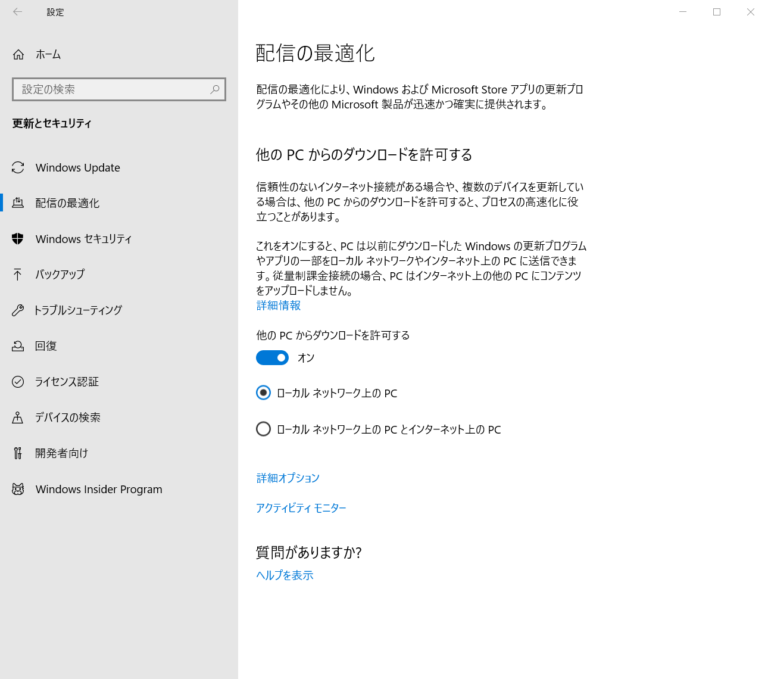Intune の 構成プロファイル を利用することで、 Windows 10 の アップデート において ネットワーク配信を効率化する機能である「配信の最適化」を設定することができます。
「配信の最適化」を有効化することで、Microsoft Update からアップデートファイルを全端末がダウンロードすることなく、すでにローカル環境にダウンロードしたキャッシュデータをローカルデバイス同士で共有し、ネットワーク負荷を軽減することができます。
Windows 10 には、「配信の最適化」以外にも、Microsoft Endpoint Configuration Manager(SCCM)を用いた 「クライアントピアキャッシュ」 や、WSUS などで利用できる 「BranchCache」 など複数の更新管理におけるネットワーク負荷軽機能があります。
これらの機能は似たような機能を持つため、どの機能を用いるか正しく設計する必要があります。
例えば、Intune で利用できる「配信の最適化」を有効化した場合、「BranchCache」 より優先される点についてご注意ください。
また、閉じたネットワークであっても利用できる「クライアントピアキャッシュ」や 「BranchCache」 と異なり、「配信の最適化」を利用するための条件の1つには、「インターネット」への接続があるなどにも留意する必要があります。
これらの条件から、クラウドサービスである Intune で管理されるデバイスにおいて、「配信の最適化」は、非常に相性の良い機能と言えます。
SCCM や WSUS がなく、拠点の中で管理するデバイスが複数あるような拠点(例えば小規模オフィスや店舗)においては、利用をお勧めします。
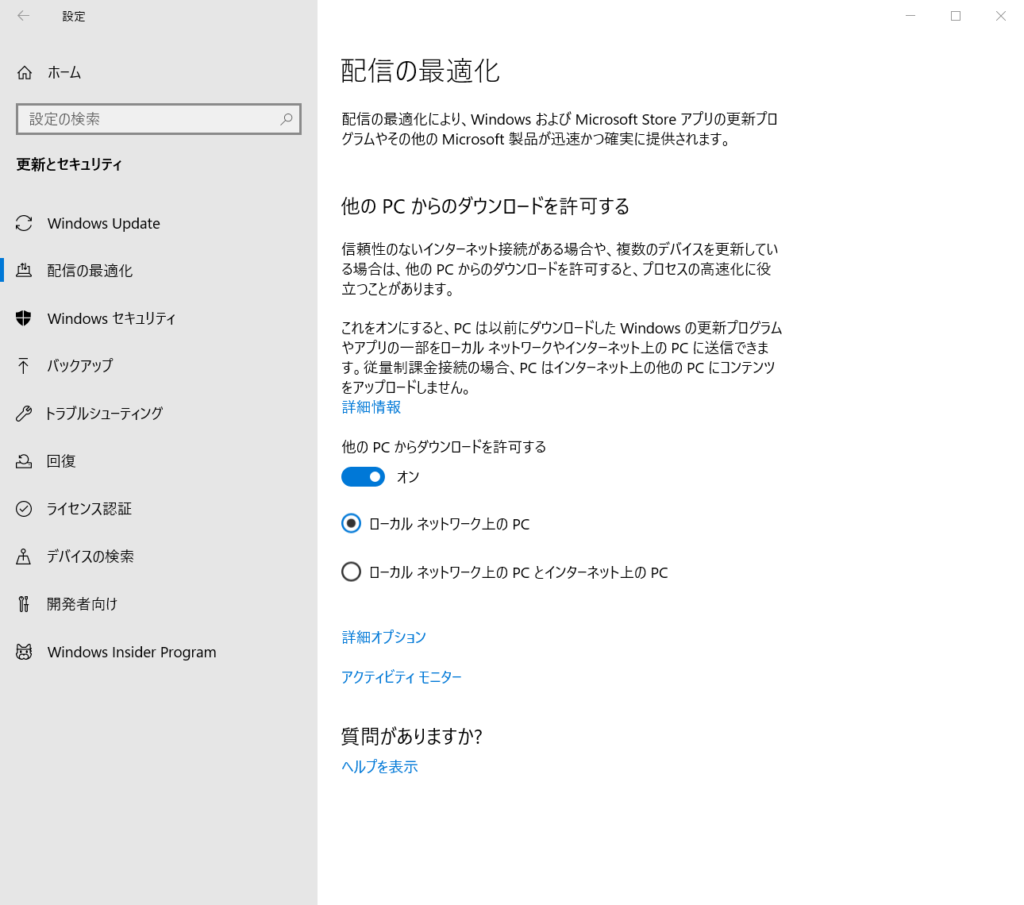
作業手順
- Microsoft Endpoint Manager admin center を開く
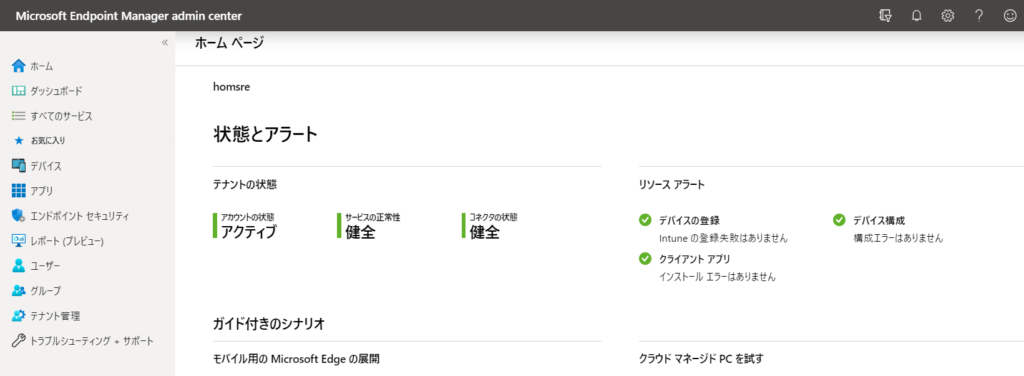
- デバイス構成プロファイルを開き、新たなポリシーを作成します。
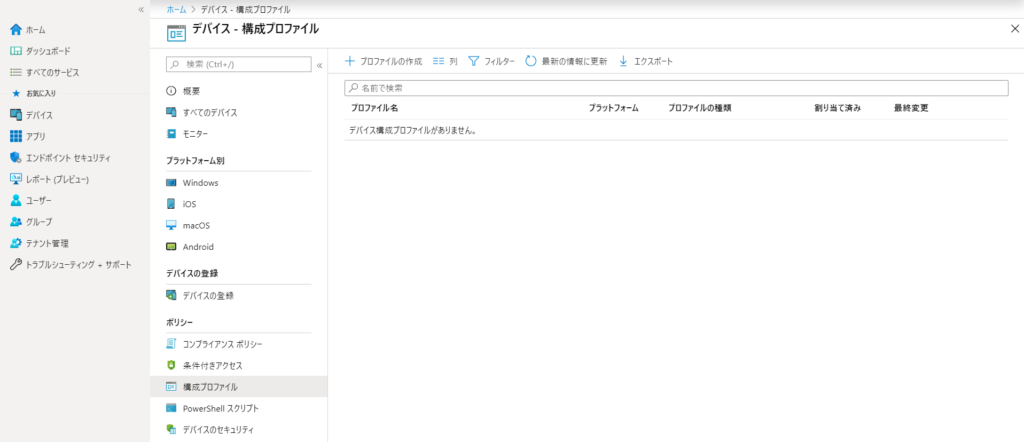
- プラットフォームに「Windows 10 以降」を選択し、プロファイルの種類を「配信の最適化」を選択します。
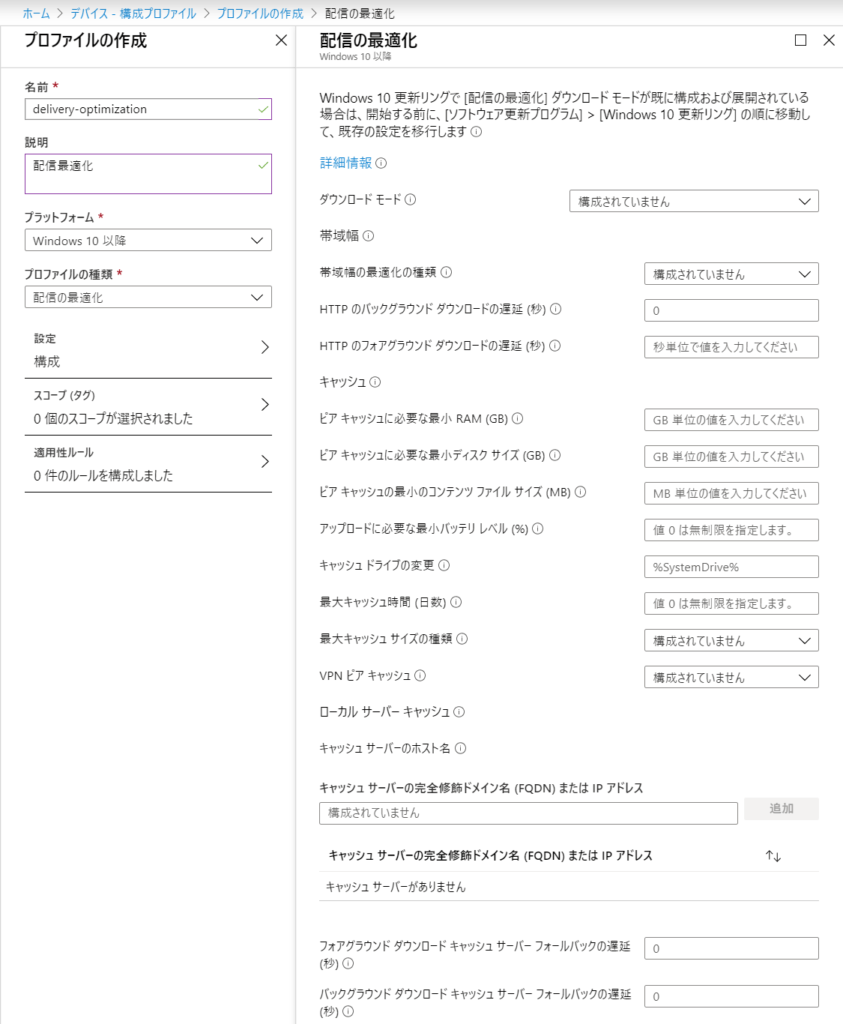
細かな設定については、以下の公式サイトを参照にして設定をしてください。
外部URL:Intune 用の配信最適化の設定
- 作成したプロファイルを対象としたいグループに割り当てます。
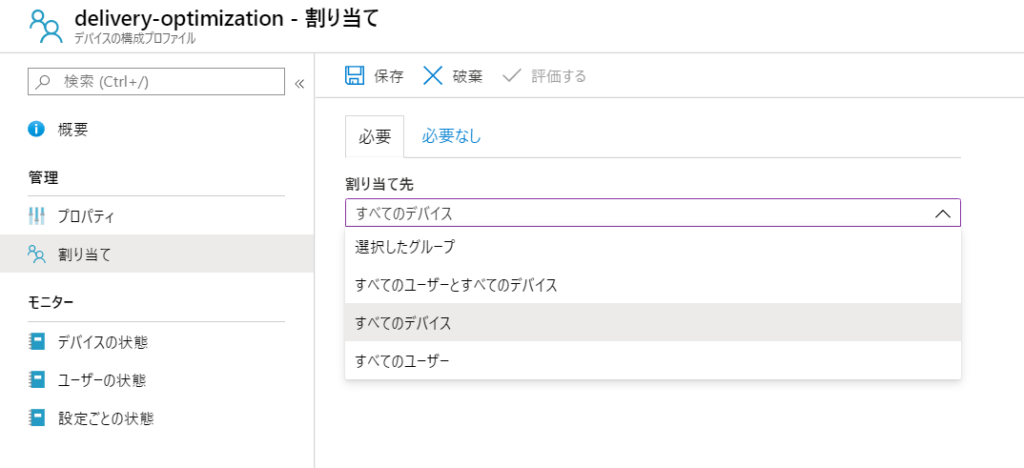
以上が、Intune による 配信の最適化 設定となります。